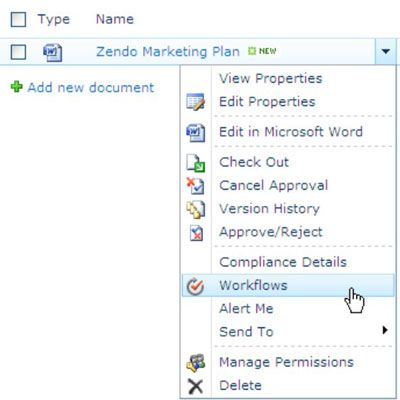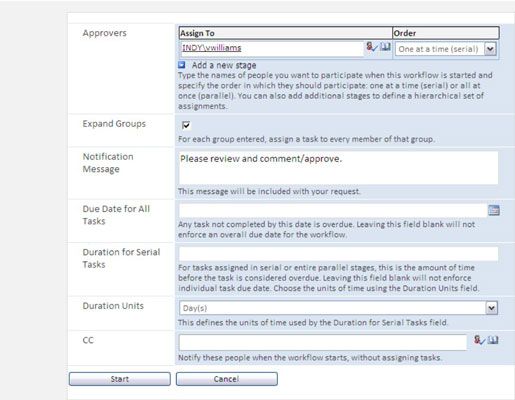Iniciar un flujo de trabajo en SharePoint 2010
Configuración de la biblioteca para usar un flujo de trabajo en SharePoint 2010 sólo resuelve parte del problema. Si usted no tiene su biblioteca configurada para el saque inicial de forma automática, entonces alguien debe iniciar manualmente el flujo de trabajo.
Iniciar manualmente un flujo de trabajo siguiendo estos pasos:
Busque el elemento que desee aprobada, haga clic en la lista desplegable y seleccione Flujos de trabajo.
Usted ve la página de flujos de trabajo para esa biblioteca o lista.
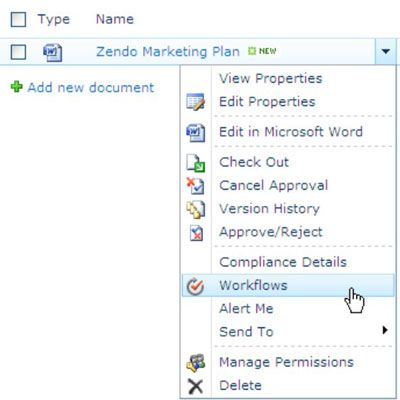
En Iniciar un nuevo flujo de trabajo, seleccione el flujo de trabajo Aprobación desea iniciar.
La forma de iniciar las pantallas de flujo de trabajo, pobladas con los valores predeterminados especificados durante el flujo de trabajo configuration- puede aceptar los valores predeterminados o cambiarlos.
Puede personalizar estas formas o crear formas completamente nuevas para satisfacer sus necesidades de procesos de negocio utilizando InfoPath 2010, SharePoint Designer 2010 y Visual Studio 2010. La combinación de herramientas que necesita depende de qué tan sofisticada que necesita el flujo de trabajo a ser.
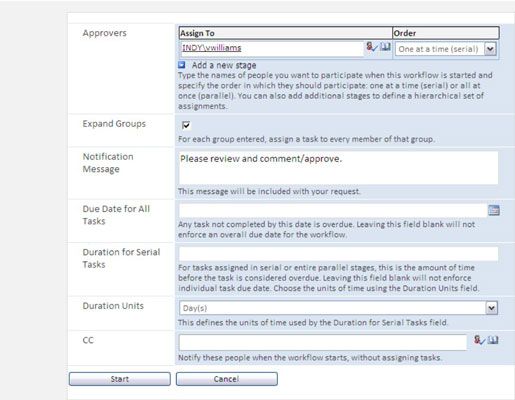
Haga clic en el botón Inicio.
Una tarea de flujo de trabajo se crea en la lista de tareas especificado y se asigna a la primera aprobador. Si se activan alertas por correo electrónico, un correo electrónico se envía a esa persona con un enlace para el artículo, instrucciones, y un enlace a la tarea asociada. El solicitante también recibe un correo electrónico que indica que la tarea se ha iniciado, así como un enlace al artículo y la página de estado del flujo de trabajo.
Sobre el autor
 Compruebe el estado de un flujo de trabajo de aprobación de SharePoint 2010
Compruebe el estado de un flujo de trabajo de aprobación de SharePoint 2010 Debido a la notificación y la tarea incluyen un enlace al tema pendiente, un flujo de trabajo de aprobación es una buena manera de conseguir la entrada de usuarios que de otro modo no se destinará a SharePoint 2010. Y el flujo de trabajo de…
 Recoger las estadísticas de su sitio de SharePoint 2010
Recoger las estadísticas de su sitio de SharePoint 2010 En la colección de sitios de nivel superior es una biblioteca de documentos previamente creada para informes personalizados que tiene las plantillas para crear informes personalizados Web analíticas para el sitio de SharePoint 2010. Antes se…
 Configure persmissions para su sitio de SharePoint Online
Configure persmissions para su sitio de SharePoint Online Cuando se crea una colección de sitios de SharePoint Online, parte de la suite de productos de Office 365, se obtiene de forma automática varios grupos de SharePoint. Vea estos grupos y sus niveles de permisos asociados al ir a Acciones del sitio,…
 Contenido opciones de flujo de trabajo de aprobación en SharePoint 2010
Contenido opciones de flujo de trabajo de aprobación en SharePoint 2010 Puede seleccionar las opciones de cómo desea que el flujo de trabajo de aprobación en SharePoint 2010 para trabajar cuando se asocia el flujo de trabajo con su biblioteca. Piense en un flujo de trabajo como un proceso de negocio que permite…
 Crear y editar las páginas a través de un sitio de publicación de SharePoint 2010
Crear y editar las páginas a través de un sitio de publicación de SharePoint 2010 Una de las primeras tareas que desea realizar en un nuevo sitio de publicación de SharePoint 2010 es la creación de nuevas páginas web o editar las páginas previstas en la plantilla de sitio. Artículos en un sitio de publicación se crean…
 Personalizar formularios listados en SharePoint 2010
Personalizar formularios listados en SharePoint 2010 Al agregar, editar y ver los artículos en su lista de SharePoint 2010, los elementos aparecen en un conjunto de formularios web. Cada lista crea automáticamente una forma lista para cada una de estas tareas - un Nuevo formulario, Editar formulario…
 Examine la cinta de SharePoint Designer
Examine la cinta de SharePoint Designer SharePoint Designer incorpora la disposición visual de los controles que se encuentran en otras aplicaciones de Office en una característica conocida como la cinta de opciones. La cinta se ejecuta a través de la parte superior de la pantalla- es…
 Buscar y vincular otras páginas de contenido wiki en SharePoint 2010
Buscar y vincular otras páginas de contenido wiki en SharePoint 2010 Cuando estás en el modo de edición en una página de contenido Wiki, puede seleccionar el botón Ver páginas en la sección Configuración de la biblioteca en la cinta de SharePoint 2010 para ver la lista de páginas y trabajar con las páginas…
 ¿Cómo desarrollar en las ventanas del editor SharePoint Designer
¿Cómo desarrollar en las ventanas del editor SharePoint Designer SharePoint Designer contiene una serie de diferentes programas de edición que se utilizan para el desarrollo de SharePoint Online. Por ejemplo, cuando se desarrolla una página, usted está utilizando un editor de páginas. Si está desarrollando…
 El intercambio de información con los wikis y SharePoint 2010
El intercambio de información con los wikis y SharePoint 2010 Uno de los mantras de marketing de SharePoint 2010 es wikis todas partes. Un sitio de grupo de SharePoint 2010 es esencialmente un wiki con las capacidades para agregar listas y bibliotecas. SharePoint 2010 incluye una nueva plantilla de sitio…
 Enviar enlaces a tus documentos con SharePoint 2010
Enviar enlaces a tus documentos con SharePoint 2010 Para compartir el documento con otros, ellos deben saber dónde se encuentra el documento. Una forma de hacerlo es enviar la dirección web del sitio de grupo de SharePoint 2010 o la biblioteca de documentos. También puede enviar un enlace…
 Establecer un flujo de trabajo de aprobación en SharePoint 2010
Establecer un flujo de trabajo de aprobación en SharePoint 2010 Flujo de trabajo de aprobación es una de varias plantillas de flujo de trabajo en SharePoint 2010. De forma predeterminada, la aprobación de contenido está habilitada en los portales de publicación. Esto puede ser confuso porque cuando…